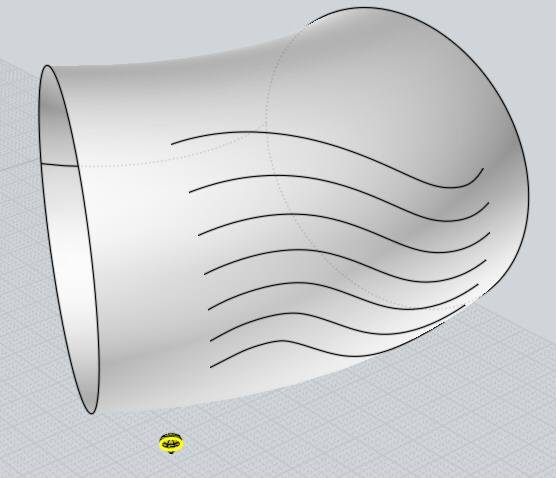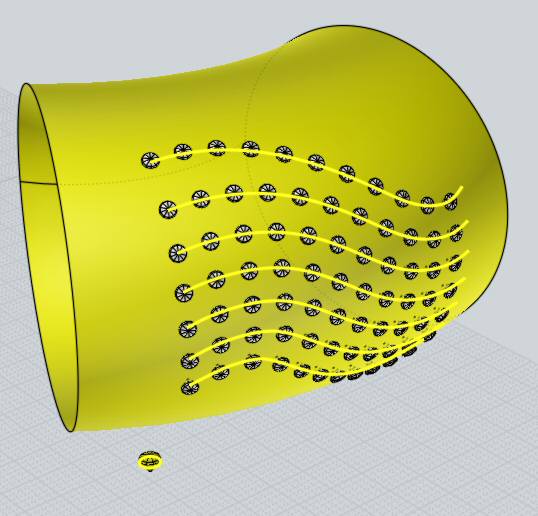Zurück zum Referenzverzeichnis Vorherige Seite Nächste Seite
Zusätzliche Befehle
| Inkrementales speichern (incrementalsave) |
Es ist möglich ein Tastaturkürzel anzulegen, mit dem man inkremental speichern kann. Dabei wird bei jedem Speichern eine Zahl im Dateinamen um eins erhöht, z.B. datei01.3dm, datei02.3dm, datei03.3dm, und so weiter.
Gehe dazu in die Optionen / Tastaturkürzel und füge einen neuen Eintrag hinzu. Als Key z.B. Alt+S und IncrementalSave als Command.
Rekonstruiert eine Kurve durch Proben von Punkten und Erstellen einer neuen Kurve durch diese Punkte.
Der Neuaufbau-Befehl hat derzeit keinen eigenen Button im UI, er muss mittels eines Tastaturkürzel (unter Optionen / Tastaturkürzel) oder durch Eingabe des Befehls (vorher TAB drücken, um einen Befehl einzugeben) aufgerufen werden.
Neuaufbau kann verwendet werden, um zu komplexe oder chaotische Kurven oder Kurven mit zu vielen Punkten, zu vereinfachen, damit man sie anhand der Kontrollpunkte dann einfach bearbeiten kann. Umgekehrt ist es auch möglich, mehr Punkte einer einfachen Kurve hinzuzufügen, um so mehr Details herausarbeiten zu können.
Es gibt zwei Modi, einen "Refit"-Modus, in dem Du einen Entfernungstoleranzwert eingibst und so viele Punkte (nicht unbedingt gleichmäßig verteilt) wie benötigt, generiert werden, um die Kurve innerhalb der Entfernung der Original-Kurve zu halten oder ein "# Punkte"-Modus", in dem Du die Anzahl der zu verwendenen Punkte (gleichmäßig verteilt)angibst, die zur Erstellung der neuen Kurve verwendet werden sollen.
Dreht die positive normale Richtung einer offenen Oberflächen (Oberflächen-Normale) zur anderen Seite.
Dies nicht sehr wichtig in MoI, kann aber benutzt werden, um die Normalen von Polygonen zu invertieren, die von offenen Oberflächen generiert werden, wenn in ein Polygon-Mesh-Format gespeichert wird.
Der "Umdrehen"-Befehl hat derzeit keinen eigenen Button im UI, er muss mittels eines Tastaturkürzel (unter Optionen / Tastaturkürzel) oder durch Eingabe des Befehls (vorher TAB drücken, um einen Befehl einzugeben) aufgerufen werden.
Fasst aufgesplitterte Kantenfragmente in längere kombinierte Kanten zusammen.
Die Kanten müssen, dort wo sie sich berühren, tangent sein, um zu einer Kante zusammengefasst zu werden.
Der "Zusammenfassen"-Befehl hat derzeit keinen eigenen Button im UI, er muss mittels eines Tastaturkürzel (unter Optionen / Tastaturkürzel) oder durch Eingabe des Befehls (vorher TAB drücken, um einen Befehl einzugeben) aufgerufen werden.
Repliziert einen Schmuckstein entlang einem Set von Kurven auf einer Oberfläche, dabei den Stein an der Oberflächen-Normale ausrichtend.
Der "ArrayGem"-Befehl hat derzeit keinen eigenen Button im UI, er muss mittels eines Tastaturkürzel (unter Optionen / Tastaturkürzel) oder durch Eingabe des Befehls (vorher TAB drücken, um einen Befehl einzugeben) aufgerufen werden.
ArrayGem verwendet andere Abstandsmethoden als die anderen Array-Befehle. Zusammen mit den Objekten für das Array, wird auch ein Basiskreis und ein Abstand den Du eingibst verwendet. Der Abstand bestimmt die Distanz zwischen jedem zu platzierenden Kreis im Zielbereich.
Für die Ziele wählst Du eine Oberfläche und ein Set von Kurven, die auf diese Oberfläche projiziert wurden.
Damit dieser Befehl richtig funktioniert, muss vorher ein Basiskreis gezeichnet werden, der dann zusammen mit den Objekten, die kopiert werden sollen, ausgewählt wird.
Der Mittelpunkt des Kreises wird dann auf der Oberfläche platziert, während der Durchmesser des Kreises die Größe des Objekts bestimmt.
Ein Beispiel:
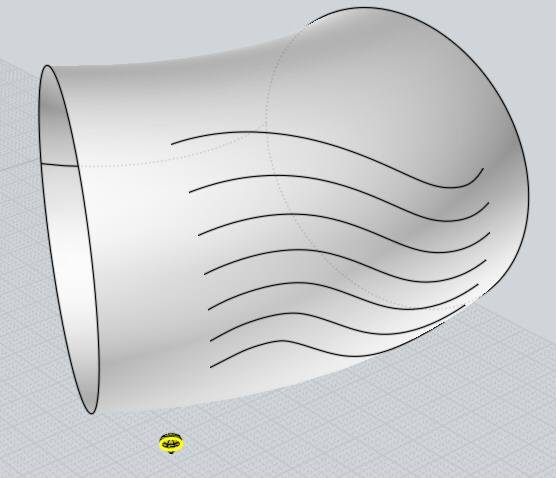
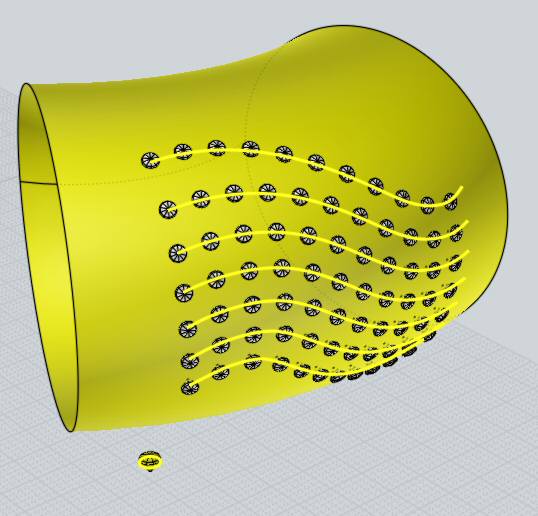
Bewegt Objekt von einem gemeinsamen Mittelpunkt weg, dabei einen Effekt erzeugend, der an einem explodierten Diagramm ähnelt.
Wenn ein einziger Körper selektiert ist, dann werden die Flächen abgetrennt und weg bewegt. Sind mehrere Objekte selektiert, bleiben sie ganz und werden voneinander weg bewegt.
Der "ExplodeMove"-Befehl hat derzeit keinen eigenen Button im UI, er muss mittels eines Tastaturkürzel (unter Optionen / Tastaturkürzel) oder durch Eingabe des Befehls (vorher TAB drücken, um einen Befehl einzugeben) aufgerufen werden.
Erstellt eine Box oder Rechteck, dass die aktuelle Selektion umrahmt.
Der "BoundingBox"-Befehl hat derzeit keinen eigenen Button im UI, er muss mittels eines Tastaturkürzel (unter Optionen / Tastaturkürzel) oder durch Eingabe des Befehls (vorher TAB drücken, um einen Befehl einzugeben) aufgerufen werden.
Erstellt ein Punkt-Objekt, dass den Mittelpunkt der Bounding Box um die aktuelle Selektion bildet.
Der "BoundingBoxCenter"-Befehl hat derzeit keinen eigenen Button im UI, er muss mittels eines Tastaturkürzel (unter Optionen / Tastaturkürzel) oder durch Eingabe des Befehls (vorher TAB drücken, um einen Befehl einzugeben) aufgerufen werden.
Schrumpft die darunter liegenden Oberflächen der selektierten Objekte, um Bereiche der Oberfläche zu entfernen, die über die Trimming-Grenzen hinaus verlängert wurden.
Der "ShrinkTrimmedSrf"-Befehl hat derzeit keinen eigenen Button im UI, er muss mittels eines Tastaturkürzel (unter Optionen / Tastaturkürzel) oder durch Eingabe des Befehls (vorher TAB drücken, um einen Befehl einzugeben) aufgerufen werden.
Zurück zum Referenzverzeichnis Vorherige Seite Nächste Seite
© 2010 Triple Squid Software Design